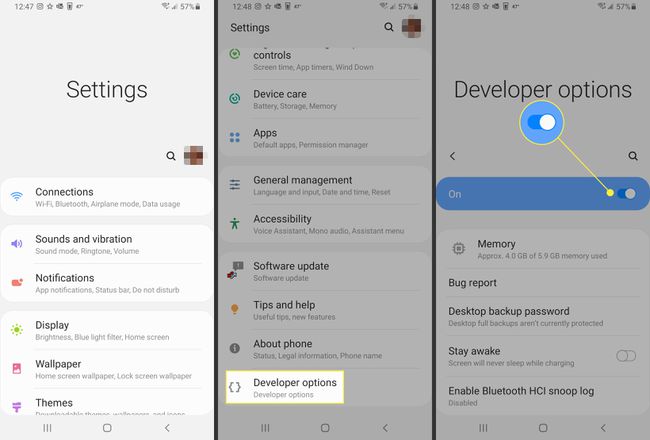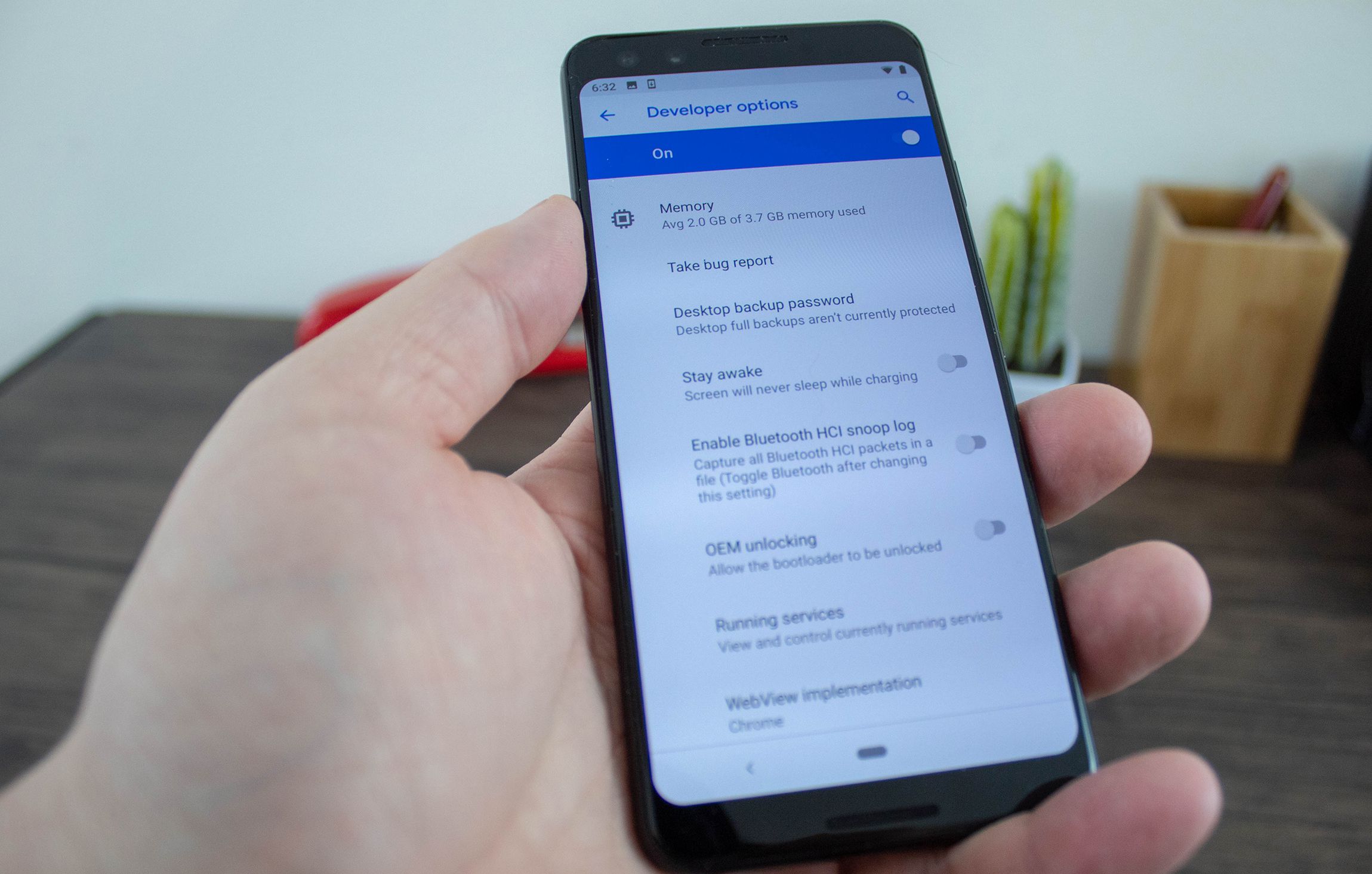Android on joustava mobiilikäyttöjärjestelmä, joka on suunniteltu toimimaan heti laatikosta otettuna. Useimpien käyttäjien ei koskaan tarvitse perehtyä lisäasetuksiin, mutta jos sinun on joskus säädettävä käyttöjärjestelmää tai haluat käyttää sovellusta, joka vaatii lisäkäyttöoikeuksia, voit aktivoida kehittäjätilan. Kun otat kehittäjätilan käyttöön Androidissa, pääset käsiksi kaikenlaisiin tietoihin, asetuksiin ja vaihtoehtoihin, jotka yleensä ovat piilossa. Nämä ohjeet koskevat älypuhelimia, joissa on Android 10, Android Pie (9), Android Oreo (8) ja Android Nougat (7).
Mikä on Android-kehittäjätila ja kuka sitä tarvitsee?
Kehittäjätila on suunniteltu pääasiassa Android-kehittäjille. Se paljastaa vaihtoehdot ja asetukset, joihin kehittäjien on käytettävä uusia sovelluksia testattaessa. Keskivertokäyttäjät eivät yleensä tarvitse pääsyä näihin vaihtoehtoihin, minkä vuoksi tila on oletuksena pois käytöstä.
Kuinka ottaa Android-kehittäjätila käyttöön
Kehittäjätilan käyttöönotto Androidissa on yksinkertainen prosessi. Sinun tarvitsee vain löytää valikko, jossa puhelimesi koontiversionumero näkyy, ja napauttaa sitten koontiversion numeroa, kunnes se siirtyy kehittäjätilaan. Se on myös täysin palautuva prosessi, joten voit aina poistaa kehittäjätilan käytöstä myöhemmin, jos muutat mieltäsi. Ota Android-kehittäjätila käyttöön seuraavasti:
-
Navigoida johonkin asetukset † Puhelimesta†
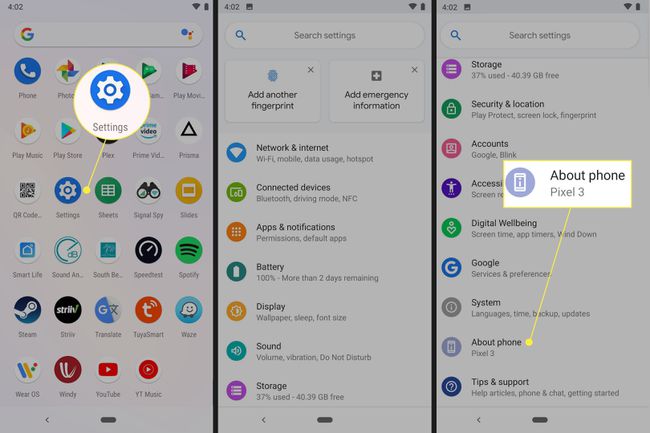
Nämä ohjeet koskevat varastossa olevaa Android-puhelinta. Muokatut Android-versiot saattavat joutua navigoimaan osoitteeseen: asetukset † Laitteestatai asetukset † Mitä tulee † Ohjelmistotiedot † Lisää tai vastaavia ohjeita.
-
Vieritä alas, kunnes löydät . löytöjä Rakennusnumero -osio.
-
Valitse Rakennusnumero kunnes näet viestin, jossa on teksti Olet nyt kehittäjä!
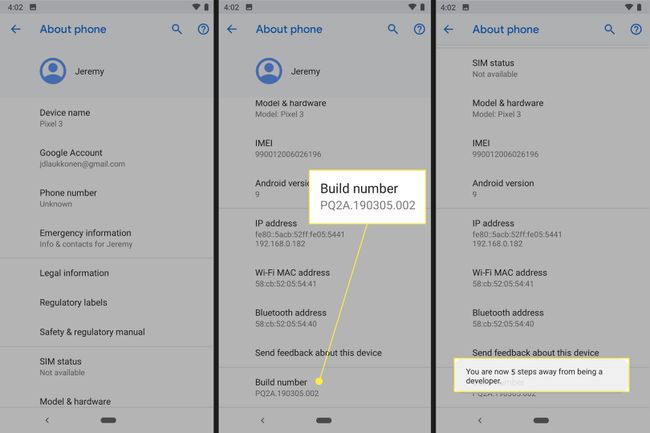
Et todennäköisesti saa palautetta muutaman ensimmäisen napautuksen jälkeen. Jatka napauttamista, niin näet lopulta viestin, jossa lukee «Olet nyt x askeleen päässä kehittäjästä.» Ennen kuin voit suorittaa prosessin loppuun, puhelimesi saattaa pyytää PIN-koodiasi.
-
Kun näet viestin, jossa sanotaan, että olet kehittäjä, se tarkoittaa, että olet ottanut kehittäjätilan käyttöön onnistuneesti. Jos yritit asentaa tai käyttää sovellusta, joka vaatii kehittäjätilan, voit palata kyseiseen sovellukseen ja käyttää kaikkia ainutlaatuisia kehittäjävaihtoehtoja.
Kuinka käyttää kehittäjätilan asetuksia Androidissa
Joissakin tapauksissa kehittäjätilan aktivoiminen ei riitä. Jos esimerkiksi yrität väärentää GPS:ääsi, sinun on tehtävä lisämuutoksia kehittäjäasetusvalikkoon kehittäjätilan käyttöönoton jälkeen. Onneksi pääset helposti kehittäjäasetusvalikkoon puhelimesi järjestelmävalikosta. Jos sovellus vaatii kehittäjätilan ja se on luotettu sovellus, kehittäjätilan käyttöönotto on yleensä turvallista. Erilaisten kehittäjävaihtoehtojen aktivoiminen ja muuttaminen ymmärtämättä mitä olet tekemässä voi kuitenkin aiheuttaa ei-toivottuja vaikutuksia. Käytä kehittäjäasetusvalikkoa vain, jos tiedät mitä olet tekemässä tai jos noudatat tarkasti tällaisen sovelluksen ohjeita.
-
Navigoida johonkin asetukset † Kehittäjävaihtoehdot†
-
Kun kehittäjäasetusvalikko on auki, voit käyttää puhelimesi tietoja, joita et muuten näkisi. Sinulla on myös mahdollisuus aktivoida joitain lisäasetuksia.
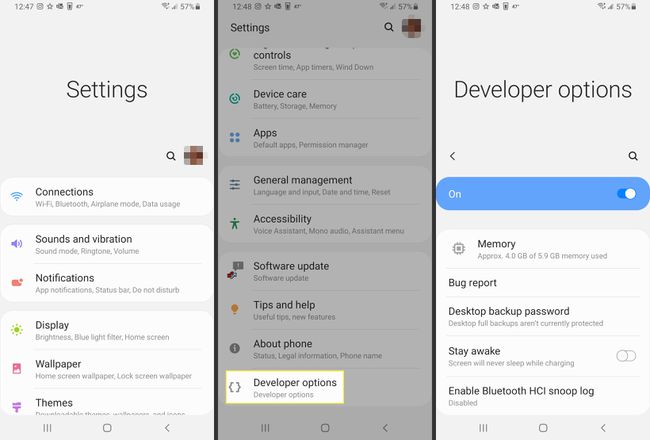
Kuinka poistaa kehittäjätila käytöstä Androidissa
Voit turvallisesti jättää kehittäjätilan päälle, vaikka et käyttäisi sitä mihinkään. Jos päätät, että et halua ottaa kehittäjätilaa käyttöön, voit poistaa sen käytöstä kehittäjäasetusten valikosta:
-
Navigoida johonkin asetukset † Kehittäjävaihtoehdot†
-
Valitse «päällä» kehittäjäasetusten näytön yläreunassa. Sen pitäisi muuttua muotoon Ulos†